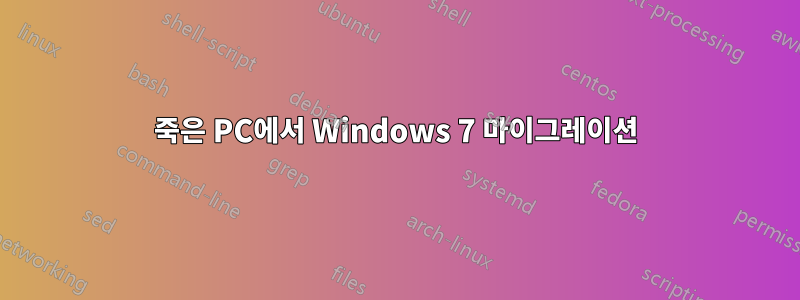
죽은 PC의 HDD가 있는데, OS를 그대로 유지하면서 구성이 매우 다른 새 PC에 사용하려고 합니다. 모든 MS 솔루션은 먼저 기존 PC에서 "sysprep", "Easy Transfer", "업그레이드" 등의 무언가를 실행하는 데 중점을 둡니다. OS를 복구해도 아무 일도 일어나지 않습니다. 마이그레이션을 수행하려면 어떻게 해야 합니까?
"시스템 오류 시 자동 다시 시작 비활성화"로 시작하면 다음과 같은 결과가 나타납니다.https://drive.google.com/file/d/1CPFHFzkSipX6ezgMI8L1DfCj3FcuDsyj/view?usp=sharing "부팅 로깅 활성화"는 Ntbtlog.txt를 전혀 생성하지 않습니다. Windows\Minidump\에도 아무것도 생성되지 않습니다. classpnp.sys를 로드한 후 "안전 모드"가 BSOD로 전환됩니다.https://drive.google.com/file/d/1v9-Oq5UYOy0H69wpSi_T6T5DEaqvCNWg/view?usp=sharing
답변1
시작하기 전에 경고를 해야 합니다.
Windows 7은 2016년 이후에 만들어진 최신 하드웨어에서는 지원되지 않으며 공식적으로 2020년 1월(지금으로부터 한 달 남짓 후)에 수명 종료 상태에 도달할 예정입니다. Win7 인스턴스를 새 하드웨어로 이전하는 경우 베어 메탈로 실행하는 것보다 VM으로 복원하는 것이 좋습니다.
이제 바로 이동합니다...
이는 길고 복잡한 프로세스이므로 여기에서는 타사 소프트웨어가 더 유리할 수 있습니다. 그러나 OS 인스턴스를 캡처하는 Microsoft에서 완전히 지원하는 방법은 DISM을 사용하는 것입니다. 반드시 먼저 사용할 필요는 없습니다 sysprep. 사용하는 것이 적극 권장되지만 귀하의 경우에는 옵션이 아닙니다. 여러분이 해야 할 일은 죽은 PC의 하드 드라이브를 작동 중인 Windows PC(SATA 포트 중 하나 또는 USB 도크를 통해)에 연결하고 다음 명령을 실행하는 것뿐입니다.
dism /capture-image /imagefile:"whatever.wim" /capturedir:E:\ /name:"Old HDD" /compress:max /verify /EA`
/Imagefile은 생성하려는 WIM 파일의 전체 경로와 이름이며 따옴표로 묶여 있습니다(예: "C:\Users\Me\Desktop\Old Drive.wim"). /Capturedir은 캡처 중인 이전 하드 드라이브의 문자 및 루트 경로입니다(예: E:\또는 F:\). /Name은 따옴표로 묶인 원하는 친숙한 이름일 수 있습니다.
콜론에 주의하세요. 콜론과 매개변수 사이에는 공백이 없어야 합니다. /capturedir:E:\올바른 구문도 마찬가지입니다.
이미지 파일이 있으면 USB 스틱 등에 복사하여 새 PC(또는 VM)로 전송할 수 있습니다.
Windows ISO 또는 USB 스틱에서 대상 PC/VM을 부팅하고 Windows 설정 화면에서 Shift+를 눌러 F10명령 프롬프트를 불러옵니다. 그런 다음 다른 DISM 명령을 사용하여 이미지를 다시 가져올 수 있습니다.
dism /apply-image /imagefile:"D:\whatever.wim" /applydir:C:\ /name:"Old HDD" /verify /EA
캡처와 동일한 규칙이 적용됩니다. /Imagefile은 이전에 생성한 .WIM 파일의 전체 경로와 이름입니다. (이름에 공백이 있으면 따옴표로 묶어야 합니다!) /ApplyDir은 해당 파일을 덤프할 파티션의 문자와 루트 경로입니다. . /Name은 사용자가 지정한 친숙한 이름이며 따옴표로 묶여 있습니다.
메모:
/applydir이 포맷된 빈 볼륨인지 확인하세요. 이미 데이터가 있는 볼륨에는 이 작업을 수행하고 싶지 않을 것입니다. 대상 드라이브가 비어 있는 경우 을 사용하여 diskpart필요한 파티션을 올바르게 생성 해야 합니다 . 이를 수행하는 방법은 드라이브가 GPT인지 MBR인지, 대상이 UEFI 또는 레거시 BIOS 모드인지에 따라 다릅니다. 그 모든 것은 이 질문의 범위를 넘어서는 완전히 다른 주제입니다. 도움이 필요하면 다른 질문으로 게시해야 할 수도 있습니다.
이제 이미지를 대상 볼륨에 적용했으므로 부팅 가능하게 만들어야 합니다. 다음 명령 을 사용하여 이를 수행할 수 있습니다 bcdboot.
bcdboot C:\Windows /s s: /l en-US /f ALL
C:\Windows이미지를 적용한 볼륨의 현재 드라이브 문자가 무엇이든 \Windows 디렉터리여야 합니다. C:가 아니더라도 상관없습니다. Windows가 부팅되면 C:가 됩니다.
/SWindows가 실제로 어떤 볼륨이든지 필요합니다.부츠일반적으로 숨겨진 볼륨이며아니다C: 드라이브! diskpart일반적으로 볼륨에는 드라이브 문자가 전혀 할당되지 않으므로 이 명령의 목적을 위해 이 볼륨에 드라이브 문자를 할당 해야 합니다 .
이 시점에서 ISO/USB 스틱을 제거하고 재부팅할 수 있습니다. Windows가 시작되면 수많은 하드웨어 감지가 실행되며 일부 기능이 제대로 작동하지 않을 수 있습니다. 그 모든 일을 하는 동안 인내심을 가지세요. VM에서 이 작업을 수행하는 경우 편리한 드라이버가 있는지 확인하고 VM 추가 기능 프로그램을 설치하세요. 그러면 모든 운전자가 처리됩니다.


